Scarica tutto lo strumento di sblocco di rete / paese Oppo
Suggerimenti E Trucchi Per Android / / August 05, 2021
In questo tutorial, ti mostreremo come utilizzare lo strumento Oppo Network / Country Unlock. I dispositivi di Oppo si rivolgono principalmente al segmento dei dispositivi economici ed è qui che è riuscito a consolidare il suo posto. Con un elenco impressionante di video in fila, senza dubbio è riuscito a raccogliere una base di fan piuttosto fedele. Tuttavia, potrebbero esserci uno o due problemi che potresti incontrare. Tra questi c'è la restrizione di rete che ti impedisce di utilizzare il tuo dispositivo in altre regioni o su altri operatori.
Nella maggior parte dei casi, potrebbe essere necessario rivolgersi ai centri di assistenza per risolvere questo problema. Ma non più. Oggi condivideremo con te uno strumento molto utile che ti aiuterà a bypassare questa restrizione di rete direttamente dal tuo PC stesso. Quindi, senza ulteriori indugi, ecco come scaricare e utilizzare lo strumento Oppo Network / Country Unlock. Segui per le istruzioni complete.

Sommario
-
1 Come utilizzare Oppo Network / Country Unlock Tool
- 1.1 PASSAGGIO 1: abilitare il debug USB
- 1.2 PASSAGGIO 2: Scarica i driver e lo strumento richiesti
- 1.3 PASSAGGIO 3: utilizzo dello strumento Oppo Network / Country Unlock
Come utilizzare Oppo Network / Country Unlock Tool
Lo strumento viene fornito con due metodi. Il primo è il metodo di sblocco diretto che supporta i seguenti dispositivi Oppo: A33, A337, A33F, A37, A57, F1, F1 +, F1S, FIND5, JOY, R5, S7. Se il tuo dispositivo non è in questo elenco, dovresti passare al metodo di sblocco alternativo. Di seguito vengono fornite le istruzioni per entrambi questi metodi.
PASSAGGIO 1: abilitare il debug USB
Per cominciare, dovrai abilitare il debug USB sul tuo dispositivo Oppo in modo che venga riconosciuto dallo strumento. Segui le istruzioni seguenti per farlo:
- Vai alla pagina Impostazioni sul tuo dispositivo Oppo
- Passa a Informazioni sul telefono e tocca il numero di build 7 volte.
- Torna di nuovo a Impostazioni seguito da Sistema.

- Con quel tocco su Avanzate e vai su Opzioni sviluppatore.
- Cerca l'interruttore Debug USB e abilitalo.
PASSAGGIO 2: Scarica i driver e lo strumento richiesti
- Prima di tutto, scarica il file Strumenti della piattaforma Android SDK. Questo ci darà i binari ADB e Fastboot richiesti.
- Inoltre, scarica e installa il file Driver USB Oppo sul tuo PC.
- Infine, scarica lo strumento Oppo Network / Country Unlock: Oppo_Network-Country_Unlock_Tool_V1.2.1.cerniera lampo
PASSAGGIO 3: utilizzo dello strumento Oppo Network / Country Unlock
- Estrai lo strumento scaricato in una posizione comoda sul tuo PC.
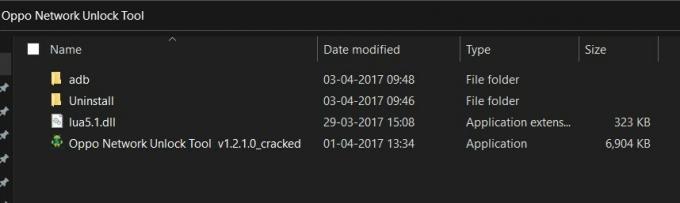
- Avvia il file di installazione di Oppo Network Unlock Tool v1.2.1.0_cracked.
- Ora rimuovi la scheda SIM dal tuo dispositivo e assicurati che sia in uno stato acceso.
- Collegalo al PC tramite cavo USB, con il debug USB abilitato.
- Ora vai alla sezione Dispositivo dello strumento e lascia che scansiona il tuo dispositivo. Puoi anche andare alla sezione Sblocca e selezionare il tuo dispositivo dal menu a discesa.
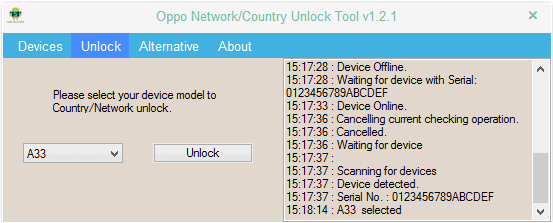
- Dopo aver effettuato la selezione, fare clic sul pulsante Sblocca.
- Tuttavia, se il tuo dispositivo non è nell'elenco, vai alla sezione Alternativa dello strumento e fai clic sul pulsante Sblocco alternativo.
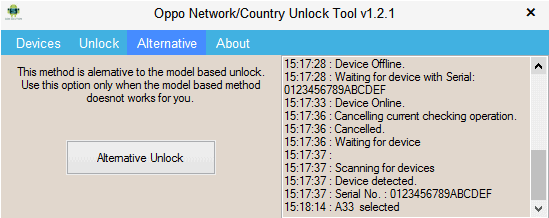
- Attendi che il processo finisca e, al termine, dovresti ricevere anche un messaggio di successo. Fare clic su OK e il dispositivo verrà riavviato.
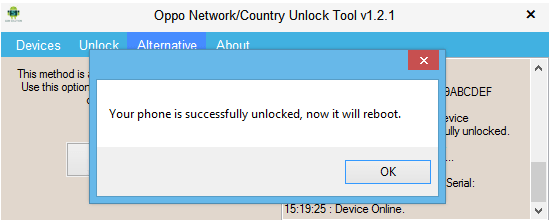
Questo è tutto. Questi erano il set di istruzioni richiesto per Oppo Network / Country Unlock Tool. Se hai problemi con i passaggi precedenti, faccelo sapere nella sezione commenti qui sotto. In conclusione, eccone alcuni utili Suggerimenti e trucchi per iPhone, Suggerimenti e trucchi per PC, e Trucchi e suggerimenti per Android anche questo merita la tua attenzione.



